A tanulmány a virtuális gép a VirtualBox példát telepítés os MS-DOS
Cím a munka: A tanulmány a VirtualBox virtuális gép a példa az operációs rendszer telepítése MS-DOS 6.22
Szakterület: Informatika, kibernetika és programozás
Leírás: A virtuális gép szimulálja egy igazi számítógép. A virtuális gép, valamint egy igazi számítógépen, akkor telepíteni az operációs rendszert egy virtuális gépen ott van a BIOS-t, RAM, merevlemez (elkülönített hely a merevlemezen.
Fájl mérete: 214,5 KB
Job letöltve: 43 fő.
A laboratórium I p bot 2-es szám
Témát. Tanulmány a VirtualBox virtuális gép a példa az operációs rendszer telepítése MS - DOS 6.22.
A cél: hogy megismerjék a virtuális gép VirtulBox. fedezze fel a felületet, hogy elsajátítsák az alapvető technikákat a munkát; megtanulják, hogyan kell telepíteni az operációs rendszert az MS - DOS 6.22.
Idő: 1 óra (2 óra).
I. Virtual Machines, céljuk, osztályozás 1
Virtuális gép (Eng. Virtual Machine) nevezik a szoftver vagy hardver környezet, amely végrehajtja egy kódot. vagy előírások egy ilyen rendszer.
A virtuális gép szimulálja egy igazi számítógép. A virtuális gép, valamint egy igazi számítógépen, akkor telepíteni az operációs rendszert egy virtuális gépen ott van a BIOS-t, RAM, merevlemez (elkülönített hely a merevlemezen egy igazi számítógép), lehet emulálni perifériák. Ugyanazon a számítógépen működhet több virtuális gép.
Virtuális gép technológia lehetővé teszi, hogy futtatni ugyanazon a számítógépen több, különböző operációs rendszerek egyszerre. Vagy legalábbis, gyors átmenet munkakörnyezetekre rendszer működik egy másik a számítógép újraindítása nélkül. Sőt, a munka több „vendég” operációs rendszer, akkor nem érzi magát olyan használatának korlátozását annak lehetőségeit, hogy az illúziót dolgozik egy valós rendszer. És míg el tud végezni egy ilyen rendszerben, különböző, kevésbé ismert vagy potenciálisan veszélyes neki művelet nem nagyon aggódik a következmények: elvégre a rendszer még virtuális, és annak összeomlása azt jelentené, nem az egyik vagy a két fájlt, melynek hiányában nem lenne hatása a a valós rendszer.
Modern virtuális gép lehetővé teszi, hogy elrejtse az operációs rendszer telepítve van néhány beállítás a számítógépen fizikai eszközök és ezáltal biztosítsa a kölcsönös függetlenségét az operációs rendszer és a telepített berendezések.
Ez a megközelítés biztosítja a felhasználók (és / vagy a rendszergazdák a számítógépes rendszerek) számos előnye van. Ezek elsősorban a következők:
- lehet telepíteni ugyanazon a számítógépen több operációs rendszer, nem kell beállítani a megfelelő fizikai lemezek;
- Több operációs rendszer egyidejű képes dinamikusan váltani őket, újraindítás nélkül;
- idő csökkenését létrehozott összetételének megváltoztatásával az OS
- izolálása a tényleges hardver az illetéktelen befolyás a szoftver fut egy virtuális gép környezet;
- modellezhetősége a számítógépes hálózat egyetlen önálló számítógépes.
Így a virtuális gépek is használható.
- Elsajatitottam az új operációs rendszer;
- elindítása és alkalmazások tervezték, hogy egy adott működési környezetben;
- Letesztelem egy alkalmazás fut a különböző operációs rendszerek;
- telepítését és eltávolítását, és értékelési vagy demo változata a programok
- Letesztelem potenciálisan veszélyes alkalmazásokat, amelyek tekintetében fennáll a gyanú, a vírusfertőzés;
- Ellenőrzik a felhasználói hozzáférést az adatokhoz és alkalmazásokhoz egy virtuális gépet;
- kutatási termelékenység szoftver vagy egy új számítógépes architektúra;
- valamint az adatok védelmére és korlátait a folyamatot. versenyez különböző architektúrák. azzal a céllal, optimalizálása a források felhasználását a mainframe és más nagy számítógépek. hogy egyszerűsítse a kontroll csoportok és mások.
A legismertebb virtuális gépeket. Vmware. Microsoft VirtualPC. Parallels. Qemu. VirtualBox et al. 2
II. VirtualBox virtuális gép és a lehetőséget oo
Főbb funkciók VirtualBox:
- Cross-platform
- modularitás
- Legyen USB 2.0, amikor a készülék host gép áll a vendégek OS
- Beépített RDP-szerver és kliens támogatja az USB-eszközök a tetején protokoll RDP
- Kísérleti támogatja a merevlemez VMDK / VMware disk
- Támogatása iSCSI
- virtualizáció audio
- Támogassa a különböző típusú hálózati (NAT, Host Hálózati keresztül híddal, belső)
- Támogatás a fát mentett állapotát a virtuális gép (pillanatfelvételek), amely visszagörgethető bármely állam vendég rendszer
- Támogatás a megosztott mappák könnyedén megoszthatja a fájlokat a gazda és a vendég rendszerek
Támogatott VirtualBox gazda operációs.
Támogatott VirtualBox vendég operációs rendszer.
III. A fő ablak VirtualBox: UI elemeket. alapbeállításokat
- Kezdés VirtualBox környezet:
Start ® Programok Sun xVM VirtualBox VirtualBox

A bal oldali panelen megjelenik egy lista a telepített virtuális gépek (kezdetben ez hiányzik). A jobb oldali panelen megjeleníti a tulajdonságait és jellemzőit a jelenlegi (aktív) virtuális gép. A főmenü beállítások állnak rendelkezésre VirtualBox környezetben.
- Végezze kezdeti beállítások VirtualBox környezet:
- Fájl Beállítások megnyílik egy ablak, amely lehetővé teszi, hogy adja meg az utat, hogy a virtuális gépek (D: \ SOS \ Machines) és a virtuális merevlemez fájl (D: \ SOS \ VDI), illetve adja meg a fogadó -klavishu használva (alapértelmezett jobb Ctrl ), a felület nyelve.
- File Manager virtuális lemez megnyílik egy ablak, amely lehetővé teszi, hogy csatlakoztassa a kész virtuális merevlemez, CD / DVD képfájlokat. flopi lemez képek (csatlakoztassa a fájlokat a D: \ SOS \ fényképek \ MS-DOS 6.22 \ ..)
IV. Virtual Machine: Creation, előbeállítás
- Hozzon létre egy új virtuális gép: A gép létrehozása.
A gép neve és típusa az operációs rendszer. Mint egy nevet, adja meg az MS-DOS 6.22 (<Ваша Фамилия И.О.> - <Группа>); OS típus # 150; DOS.
Memória. A méret fő memória beállítása felével egyenlő operavtinoy memória a számítógép hangerejét.
Virtuális merevlemez. Boot lemez létre a semmiből (Create gomb).
merevlemezkép típusát. típusú képet # 150; Dinamikusan bővülő kép (ez csökkenti a méret a munkád eredményét).
A helyét és méretét a merevlemezen. Képfájl neve, hagyja meg az alapértelmezett MS-DOS 6.22 (<Ваша Фамилия И.О.> - <Группа>). képméret # 150; 8 MB.
- Végezze pre-konfiguráció egy virtuális gép: A gép Properties
Általános \ Advanced. A rendszerindítási sorrend, hagyja meg az alapértelmezett.
A floppy lemezen. Csatlakoztassa a meghajtót FDD.
V. Munka a virtuális gép példájaként telepítése OS MS - DOS
- Fuss a létrehozott virtuális gép: A gép indítása .
Alapértelmezett megnyílik az információs ablak a használt gazda gomb (jobb Ctrl). A fogadó kulcs van szükség, hogy elfog a \ billentyűzet és az egér kiadja a fogadó rendszer, azaz Amikor a gazda gomb megnyomása az összes billentyűzet és az egér lesz irányítva a vendég operációs rendszer (ebben az esetben az MS - DOS). Válassza Használja az alapértelmezett és kattintson az OK gombra.
- Betöltéséhez rendszerindító lemez (eszköz csatlakoztatása floppy image ):
- uk azhite szükséges virtuális floppy image. msdos622-boot.img;
- indítsa újra a virtuális gépet: A gép Zárja válasszuk a gépet kapcsolja ki és indítsa újra oo (így indul a megadott rendszerindító lemezt).
- Beállítani a rendszer dátumát és idejét.
Ennek eredményeként ezek a tevékenységek a memóriában fogja betölteni az operációs rendszer MS - DOS.
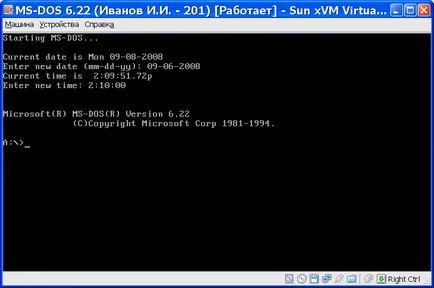
Az állapotsorban a virtuális gép ablakban mutatói a virtuális tevékenység: A merevlemez meghajtó CD \ DVD - ROM. meghajtó, hálózati adapter, USB Controller, gyakori a vendég és a gazda könyvtár rendszerek. Csakúgy, mint az indikátor elfog az egeret és aktivitását jelző gépkulcsokat.
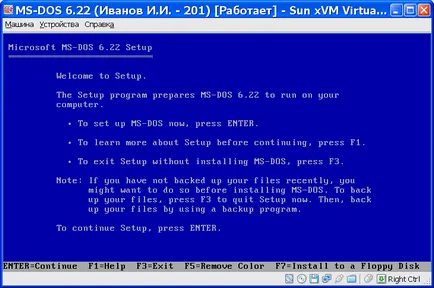
- Telepíteni az MS - DOS ENTER.
- Következő kérni fogja, hogy konfigurálja a RAW merevlemez (Új logikai partíció, és formázza azt FAT16 fájlrendszer). Elfogadom az ENTER megnyomásával. Ezt követően, a virtuális gép újraindul.
- A lemez nincs formázva ... Mi a hiba ... Így létrejön egy C meghajtó kézzel. (Ha semmilyen szoftvert telepíteni lehet előre nem látható problémák (és nem csak a telepítés során), de mindig meg kell próbálni hogy megtalálja az utat, hogy megoldja a problémát)
- Ismét csomagtartó egy bootolható floppy lemezt (erre uk azhite szükséges virtuális floppy image. Msdos622-boot.img), és kapcsolja ki a virtuális gép!
- Bekapcsolása a virtuális gépet és ismételje meg a 8. lépésben (először telepíteni merevlemezen), és elolvassa a tartalmát (DIR / P). Látjuk, hogy van egy csapat, r mat.
- Végzünk kommandós r mat, jelezve, mint a paraméter lemezformázás S. erősítse Igen.
- Most adnia a lemez címkéjét (a címke nevét feltüntető SYS)
- Végzünk kommandós beállítása. Ennek eredményeként, indítsa el a telepítő programot. Telepíteni az MS - DOS, nyomja meg az ENTER billentyűt, majd bekezdés szerint (lépéseket igénylő E NTER gombnyomást tovább nem meghatározott).
- Kövesse a képernyőn megjelenő utasításokat az operációs rendszer az alapértelmezett C: \ DOS. összekötő rendre a 2. és 3., egy floppy lemez az operációs rendszer MS - DOS. A telepítés után indítsa újra a rendszert. (Megjegyzés. 3. floppy törött, fogják kérni, hogy kihagyja a sérült fájlok. Skip őket az ENTER gomb megnyomásával)
- Kapcsolja ki a virtuális gép: A gép bezár válassza a Letiltás virtuális gép. A beállítások létrehoz egy virtuális gép, adja meg a boot a merevlemezről: A gép válassza ki a Tulajdonságok Általános \ Speciális \ Boot Order.
- Kapcsolja be a virtuális gép. A vizsgálat után a memória betöltött OS MS - DOS.
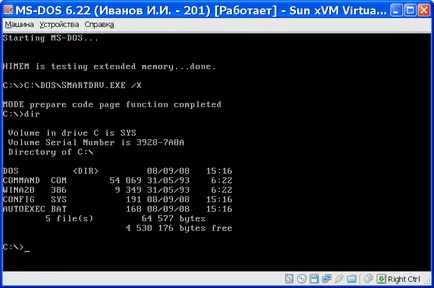
VI. Munka MS - DOS egy virtuális gép VirtualBox
A időközi jelentésnek tartalmaznia kell: a feladat számát, nevét, célját, rövid elméleti információt a munka, rövid választ, hogy teszteljék a kérdésekre, a következtetést.
Adjuk meg a virtuális gép. Kinevezéséhez.
Az előnyök egy virtuális gép.
Lehetőségek VirtualBox virtuális gép.
Adj a saját szavaival, határozza meg a gazda és a vendég gépek.
Melyek a gazda operációs rendszer támogatja a virtuális gép VirtualBox?
Mik a vendég operációs rendszer támogatja a virtuális gép VirtualBox?
VirtualBox virtuális gép interfész. Alkotórészét.
Hol van az út, hogy a fájlokat a virtuális gépek és virtuális merevlemez fájl?
Miért van szükség a virtuális lemez igazgató?
Hogyan hozzunk létre egy új virtuális gépet? Hogyan kezdeni?
Miért egy előre beállított létrehoz egy virtuális gép?
2. Összehasonlító jellemzői a virtuális gépek, olvassa el az „Összehasonlítás a virtuális gépek”